
Est-ce qu'Excel continue de lancer Ce classeur contient des liens vers une ou plusieurs sources externes qui peuvent afficher un message d'avertissement dangereux lors de l'ouverture du classeur ? De nombreux utilisateurs ont signalé qu'ils recevaient cet avertissement chaque fois qu'ils ouvraient un fichier Excel. Bien que cet avertissement indique la présence d'un lien potentiellement malveillant dans le classeur, il peut être déclenché même si vous avez inclus une source externe fiable
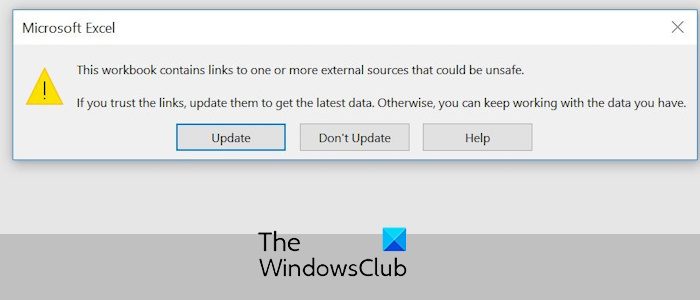
Si l'invite d'avertissement « Ce classeur contient des liens vers une ou plusieurs sources externes potentiellement dangereuses » apparaît lors de l'ouverture d'un fichier Excel, vous pouvez essayer les solutions suivantes pour résoudre le problème :
Étant donné que l'avertissement indique que certains liens dans le classeur peuvent contenir du contenu malveillant, il est recommandé de vérifier soigneusement la sécurité de ces liens et de confirmer leur fiabilité. Vous pouvez vérifier ces liens manuellement en utilisant la fonction Rechercher et remplacer. Voici les étapes à suivre pour procéder :
Tout d’abord, ouvrez le classeur en question et appuyez sur Ctrl+F pour ouvrir la boîte de dialogue Rechercher et remplacer.
Maintenant, tapez « .xls » dans la case Rechercher et appuyez sur le bouton Rechercher tout. Il listera tous les liens faisant référence aux fichiers xls et xlsx. Vérifiez tous les liens et supprimez les liens inutiles.
Une fois terminé, enregistrez le classeur, fermez-le et rouvrez-le pour vérifier si l'avertissement s'est arrêté.
De même, vous pouvez trouver des liens vers d'autres fichiers et sources externes et vérifier s'ils sont dignes de confiance.
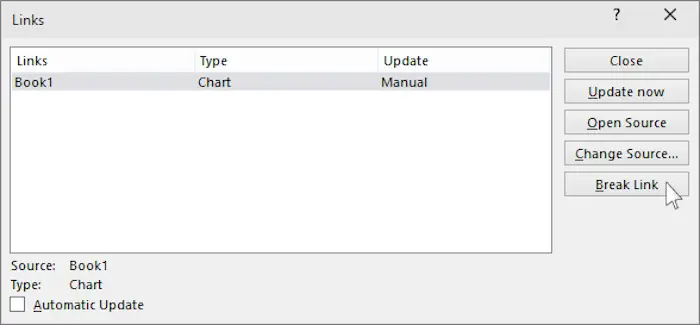
Une autre chose que vous pouvez faire est de modifier les liens dans votre classeur à l'aide des fonctionnalités dédiées fournies par Excel. Voici comment procéder :
Vérifiez si le problème est maintenant résolu.
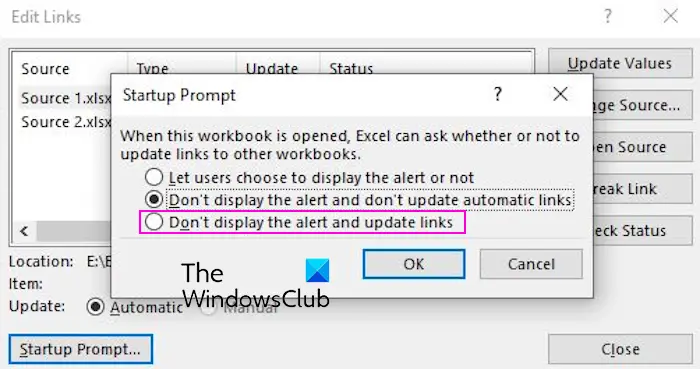
Une autre chose que vous pouvez faire pour ne plus recevoir cette invite d'avertissement est d'empêcher Excel de demander la mise à jour des liens lors de l'ouverture d'un classeur. Vous pouvez faire ceci :
Vous devriez désormais cesser de recevoir des avertissements indiquant que ce classeur contient des liens vers une ou plusieurs sources externes qui peuvent être dangereuses lors de l'ouverture d'un classeur Excel.
Lecture : les hyperliens Word ou Excel sont lents à s'ouvrir.
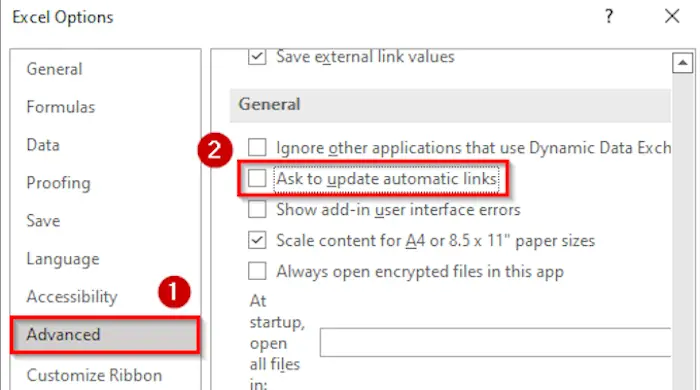
Une autre chose que vous pouvez essayer pour éviter de recevoir ce message d'avertissement est de désactiver l'option Demander des mises à jour des liens automatiques. Lorsque cette option est activée, Excel affichera une boîte de dialogue à l'utilisateur chaque fois qu'il ouvrira un classeur contenant un lien externe. Il permet à l'utilisateur de choisir d'actualiser ou non le lien avec les dernières données de la source connectée. Si vous ne le souhaitez pas, vous pouvez désactiver cette option.
Voici les étapes pour y parvenir :
Voir : Excel plante lorsque vous cliquez sur un lien hypertexte.
J'espère que vous ne recevez plus le même avertissement dans Excel maintenant.
Les étapes pour supprimer les liens vers des sources externes dans le classeur Excel sont très simples. Vous pouvez accéder à l'onglet Données, cliquer sur Modifier les liens, sélectionner le lien que vous souhaitez supprimer et appuyer sur l'option Rompre le lien. C'est si simple.
Pour ne plus recevoir d'alertes pour les liens de mise à jour lors de l'ouverture d'un classeur Excel, vous pouvez utiliser la fonctionnalité « Afficher les alertes et les liens de mise à jour ». De plus, vous pouvez modifier les paramètres globaux d'Excel et l'empêcher de demander des liens de mise à jour en désactivant la fonction de lien automatique Demander des mises à jour.
Lire maintenant : Correction des hyperliens qui ne s'ouvrent pas ou ne fonctionnent pas dans Excel.
Ce qui précède est le contenu détaillé de. pour plus d'informations, suivez d'autres articles connexes sur le site Web de PHP en chinois!
 Comparez les similitudes et les différences entre deux colonnes de données dans Excel
Comparez les similitudes et les différences entre deux colonnes de données dans Excel
 Marquage de couleur du filtre en double Excel
Marquage de couleur du filtre en double Excel
 Comment copier un tableau Excel pour lui donner la même taille que l'original
Comment copier un tableau Excel pour lui donner la même taille que l'original
 Barre oblique du tableau Excel divisée en deux
Barre oblique du tableau Excel divisée en deux
 L'en-tête diagonal d'Excel est divisé en deux
L'en-tête diagonal d'Excel est divisé en deux
 Méthode de saisie de référence absolue
Méthode de saisie de référence absolue
 Java exporter Excel
Java exporter Excel
 La valeur d'entrée Excel est illégale
La valeur d'entrée Excel est illégale